
Usar Fotos en iCloud en la Mac
Con Fotos en iCloud, todas las fotos y videos de tu fototeca se almacenan en iCloud, de modo que puedes acceder a ellos desde tu Mac, PC, iPhone, iPad, Apple TV y iCloud.com.
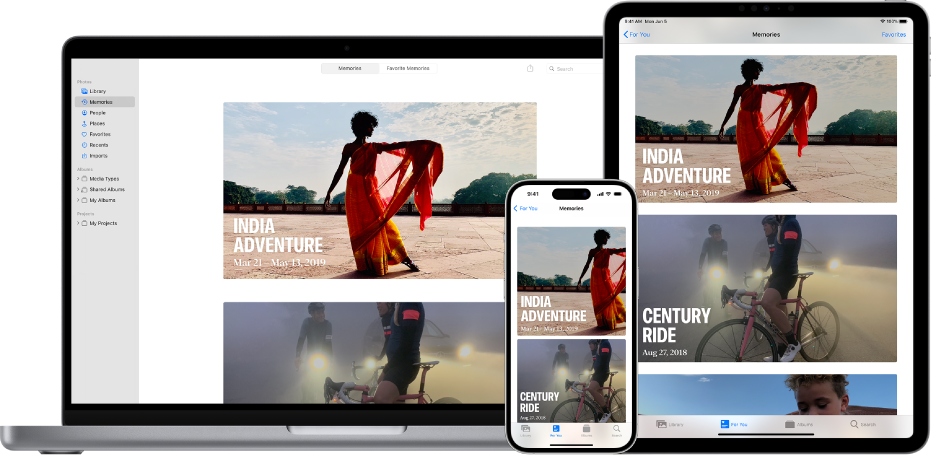
Cualquier foto o video nuevo que agregas a Fotos aparece en todos tus dispositivos que tengan Fotos en iCloud activado. Tus fotos y álbumes se organizan de la misma forma en todos los dispositivos; y si editas o eliminas elementos, los cambios aparecen en todos tus dispositivos. Cuando tienes un dispositivo nuevo, Fotos en iCloud sincroniza rápidamente tu fototeca.
Antes de empezar
Asegúrate de que tu Mac y tus otros dispositivos tengan el software más reciente: actualiza a la última versión de macOS en tu Mac, o bien iOS o iPadOS en tu iPhone o iPad.
Abrir el panel de configuración Actualización de Software por mí
Iniciar sesión con tu Apple ID: si no has iniciado sesión con tu Apple ID, elige menú Apple

Activar Fotos en iCloud
En la app Fotos
 en tu Mac, selecciona Fotos > Configuración y luego haz clic en iCloud.
en tu Mac, selecciona Fotos > Configuración y luego haz clic en iCloud.Selecciona la casilla Fotos en iCloud.
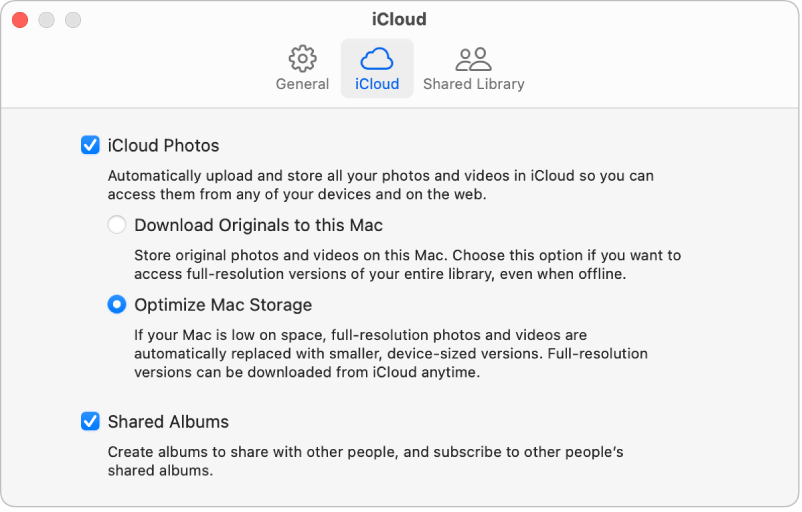
Selecciona una de las siguientes opciones:
Descargar originales a esta Mac: almacena las versiones de tamaño completo de tus fotos tanto en la Mac como en iCloud.
Optimizar el almacenamiento de la Mac: almacena versiones pequeñas de las fotos en la Mac cuando el espacio de almacenamiento es limitado, mientras que mantiene las fotos originales en su tamaño completo en iCloud. Selecciona esta opción para conservar espacio en tu Mac. Para restaurar las originales en la Mac, sólo selecciona Descargar originales a esta Mac.
Cuando activas Fotos en iCloud por primera vez, puede tardar un poco en cargar todas tus fotos a iCloud. Puedes seguir usando Fotos mientras se cargan tus fotos.
Para que Fotos en iCloud sincronice las fotos en todos tus dispositivos, usa el mismo Apple ID para activar Fotos en iCloud en todos tus dispositivos.
Dejar de usar Fotos de iCloud en una Mac
Puedes desactivar Fotos en iCloud en tu Mac para que las fotos no se actualicen entre tu Mac y tus otros dispositivos.
En la app Fotos
 en tu Mac, selecciona Fotos > Configuración y luego haz clic en iCloud.
en tu Mac, selecciona Fotos > Configuración y luego haz clic en iCloud.Anula la selección de la casilla Fotos en iCloud.
Haz clic en Descargar para descargar fotos y videos de iCloud en tu Mac, o bien, haz clic en Eliminar de la Mac para eliminar cualquier foto o video que no se haya descargado por completo.
Después de desactivar Fotos en iCloud en tu Mac, tu fototeca permanece en iCloud, y seguirá disponible a través de otros dispositivos que usen Fotos en iCloud.
Dejar de usar Fotos de iCloud en todas tus computadoras y dispositivos Apple
En tu Mac, selecciona menú Apple

Si no ves tu nombre, haz clic en Iniciar sesión con tu Apple ID para iniciar sesión con tu Apple ID o para crear uno.
Haz clic en iCloud a la derecha.
Haz clic en el botón Administrar, elige Fotos y haz clic en Desactivar y eliminar.
Advertencia: si desactivas Fotos en iCloud en todos tus dispositivos, se eliminarán tus fotos y videos de iCloud en 30 días y no podrás recuperarlos, a menos de que hagas clic en Deshacer eliminación antes de dicho periodo.